Nejlepší způsoby, jak odstranit vodoznak z portrétů Prestige
Prestige Portrait je skvělý nástroj pro focení portrétů. Téměř všichni lidé používají tento typ programu k pořizování kvalitních snímků. Po vyfocení je na nich ale vodoznak Prestige Portrait, což je otravné. Ale máte štěstí, protože tento průvodce vám poskytne řadu řešení jak odstranit vodoznak z Prestige Portrait. Tímto způsobem bude vaše portrétní fotografie uspokojivější na prohlížení bez rušivých prvků. Nenechte si to ujít! Přečtěte si tento článek a naučte se tyto užitečné metody, které můžete vyzkoušet.
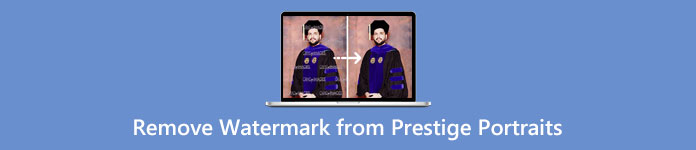
Část 1: Budou Prestige Portraits Přidat vodoznak do digitálních fotografií, které si koupíte
Bohužel ano. Ať už si fotografii objednáte v tištěné nebo digitální kopii, na zakoupených obrázcích bude malý vodoznak.
Ale pokud máte zájem odstranit tyto otravné vodoznaky z vašeho portrétu, přečtěte si následující části tohoto příspěvku.
Část 2: Odstraňte vodoznak z Prestige Portraits Online
Použití FVC Free Watermark Remover
Nejlepším řešením pro odstranění prestižních vodoznaků na výšku je použití vynikajícího odstraňovače vodoznaků, jako je FVC Free Watermark Remover. Tento webový nástroj dokáže odstranit dráždivé objekty, jako jsou vodoznaky, loga, podpisy, text a další. Má rychlý proces odstraňování a nabízí funkce oříznutí. Podporuje také různé formáty souborů, jako je BMP, JPG, JPEG, PNG a další. K tomuto webovému nástroji můžete také přistupovat téměř ve všech prohlížečích, jako je Google Chrome, Mozilla Firefox, Microsoft Edge atd. FVC Free Watermark Remover nabízí uživatelsky přívětivé rozhraní a jednoduché metody, které jsou dobré pro každého uživatele.
Navíc můžete zajistit bezpečnost svého souboru, protože tento software nedovolí ostatním vidět váš soubor. Navíc si k jejímu provozu nemusíte zakládat účet. Po návštěvě webové stránky ji můžete okamžitě využít a odstranit nežádoucí objekty ze svých obrázků. A konečně, tento odstraňovač vodoznaku je 100% zdarma, není třeba nic kupovat.
Krok 1: Jako první krok otevřete prohlížeč a přejděte na FVC Free Watermark Remover webová stránka. Chcete-li vložit svůj portrét s vodoznakem, klikněte na Nahrát obrázek knoflík.
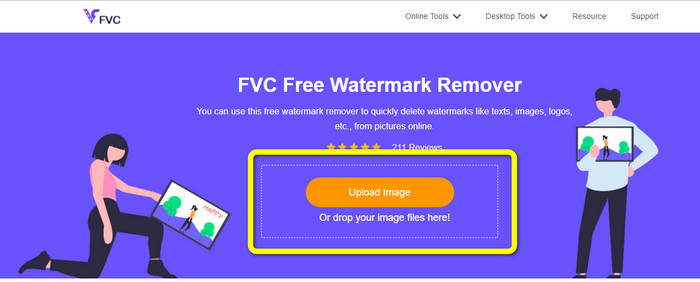
Krok 2: Po nahrání vašeho portrétu s vodoznakem Prestige Portrait vodoznak zvýrazněte pomocí nástrojů pro odstranění, jako je Lasso, Polygonal a Brush
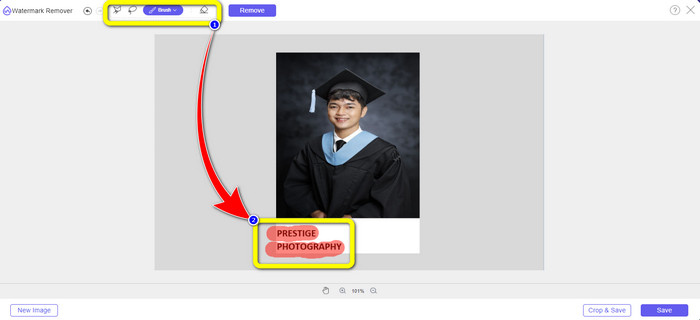
Krok 3: Dalším procesem je kliknout na Odstranit knoflík. Tímto způsobem lze vodoznak z vaší portrétní fotografie okamžitě odstranit. Po procesu odebrání můžete přejít na další krok.
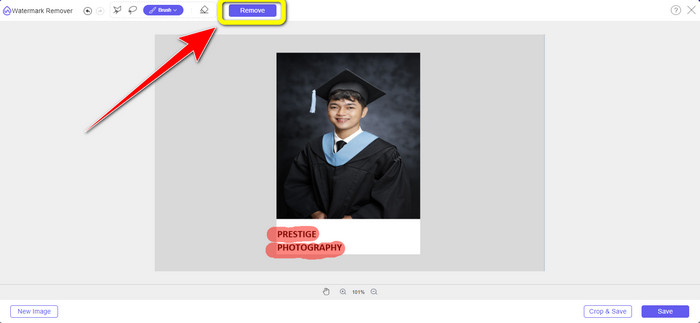
Krok 4: Po odstranění vodoznaků klikněte na Uložit tlačítko pro uložení portrétní fotografie bez vodoznaku Prestige Portrait.
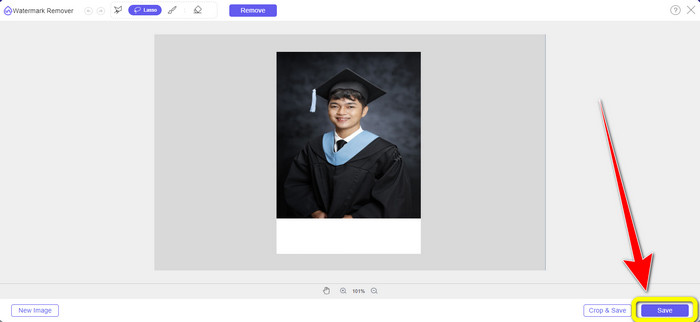
Pomocí Inpaintu
Chcete se dozvědět více o nejjednodušších metodách odstranění vodoznaků z Prestige Portrait? Zkuste použít Inpaint. Je to jeden z nejlepších online odstraňovačů vodoznaků, které můžete použít. Odstranění vodoznaků pomocí Inpaint je nekomplikované. Kromě vodoznaků můžete ze svých fotografií odstranit různé prvky, jako jsou loga, nálepky, emotikony, obrázky a další. Navíc nabízí mnoho funkcí, které si můžete užít. Můžete opravovat staré fotografie, používat digitální retuš obličeje, mazat vrásky a kožní vady atd. Aplikace Inpaint je dostupná online i offline. Použití nástroje ke stažení nabízí více funkcí než ten druhý. Online nástroj Inpaint má však maximální velikost obrázku pouze 10 MB. Podporuje také pouze tři formáty obrazových souborů, jako je PNG, JPG a WEBP. Chcete-li odstranit vodoznaky z portrétů, postupujte podle jednoduchých kroků níže.
Krok 1: Přejděte na webovou stránku Inpaint. Klikněte na Nahrát obrázek tlačítko pro přidání portrétní fotografie. Přetažením souboru je také možnost nahrát.
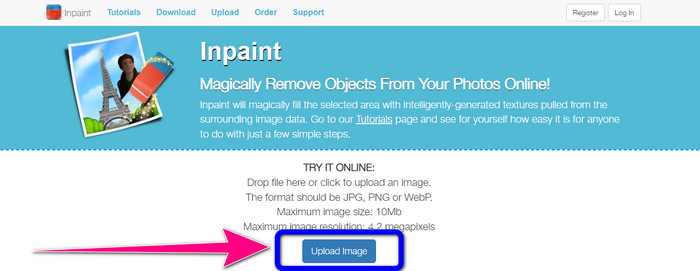
Krok 2: Dalším krokem je zvýraznění vodoznaků z portrétu pomocí nástrojů Marker, Laso nebo Polygonal.
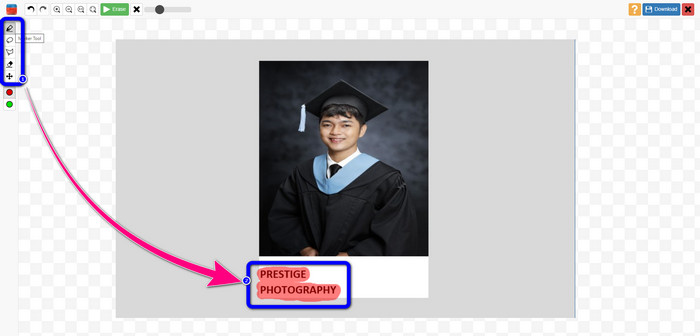
Krok 3: Pokud jste skončili se zvýrazněním všech vodoznaků, klikněte na Vymazat a počkejte na proces odstranění.
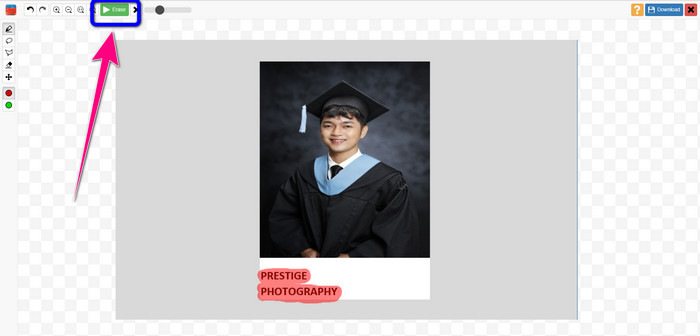
Krok 4: Pro poslední krok klikněte na Stažení tlačítko v pravé horní části obrazovky. Po kliknutí se soubor automaticky uloží.
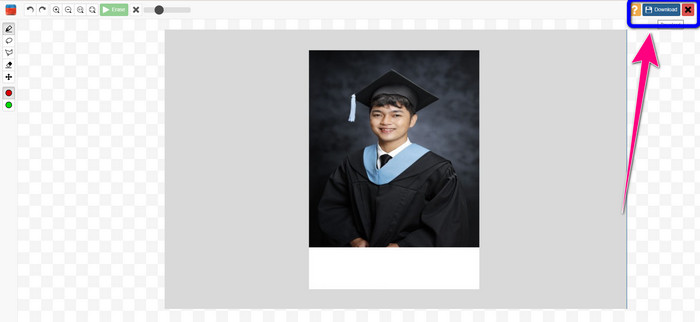
Pomocí Wondershare Pixcut
Pokud nechcete, aby byl váš obrázek rozmazaný odstranění vodoznaků, můžete použít Wondershare Pixcut. Můžete snadno odstranit jakékoli nepříjemné předměty, aniž byste ztratili kvalitu portrétní fotografie. Navíc podporuje téměř všechny formáty obrazových souborů, včetně JPG, PNG, WEBM atd. Tento online nástroj však nemůžete provozovat, pokud nemáte účet. Chcete-li používat tuto aplikaci, musíte se nejprve zaregistrovat do Wondershare Pixcut.
Pokud chcete tento nástroj použít, postupujte podle jednoduchých kroků níže.
Krok 1: Navštivte Wondershare Pixcut webová stránka. Vytvořte si účet a kliknutím na tlačítko Nahrát obrázek vložte svůj portrét s vodoznakem Prestige Portrait.
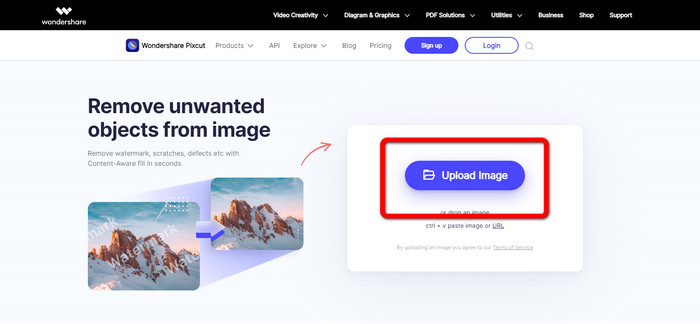
Krok 2: Po nahrání fotografie klikněte na Vybrat a zvýrazněte vodoznaky pomocí myši.
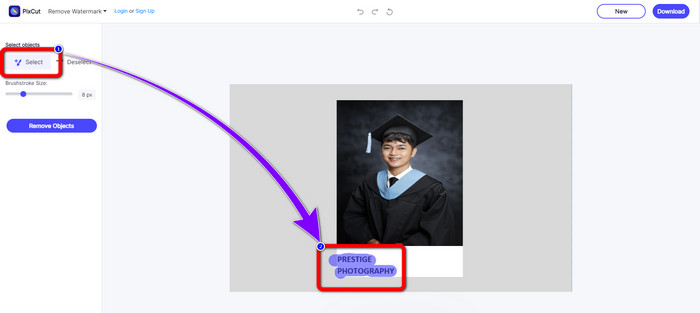
Krok 3: Klikněte na ikonu Odebrat objekty tlačítko pro vymazání zvýrazněných vodoznaků.
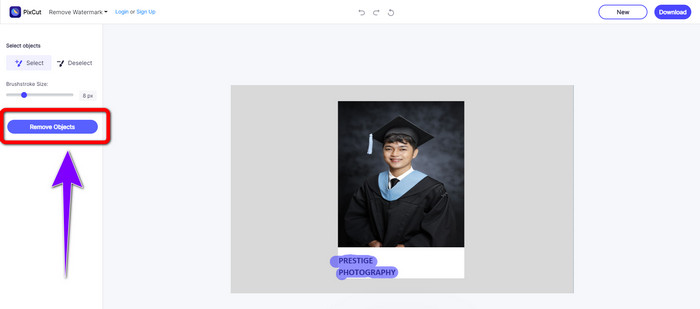
Krok 4: Až vodoznak na vaší portrétní fotografii zmizí, klikněte na Stažení tlačítko pro uložení na plochu.
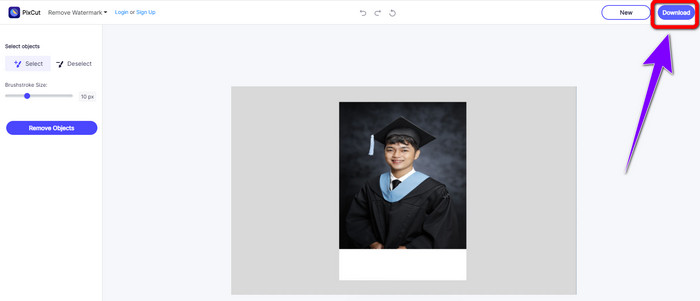
Část 3: Jak odstranit vodoznak z Prestige Portraits ve Photoshopu
Adobe Photoshop je offline nástroj, který můžete použít k odstranění vodoznaků z Prestige Portrait. Má různé nástroje pro odstraňování, které můžete použít, jako je nástroj laso, nástroj štětec atd. Má pouze jednoduché metody pro odstranění vodoznaků a nevyžaduje schopnosti úprav, což je vhodné pro všechny uživatele. Bezplatná zkušební verze tohoto nástroje však trvá pouze sedm (7) dní. Pokud chcete tuto skvělou aplikaci používat déle, musíte si software zakoupit. Ale to je nákladné. Pokud chcete zkusit použít Photoshop odstranit vodoznaky z vaší portrétní fotografie, postupujte podle jednoduchého průvodce níže.
Krok 1: Nejprve si stáhněte a nainstalujte Adobe Photoshop na vašem zařízení. Poté přejděte na Soubor > Otevřít a připojte svou portrétní fotografii.
Krok 2: Po přidání fotografie klikněte na Nástroj pro přesun s ohledem na obsah. Použijte jej k výběru oblasti vodoznaku a stiskněte Vymazat.
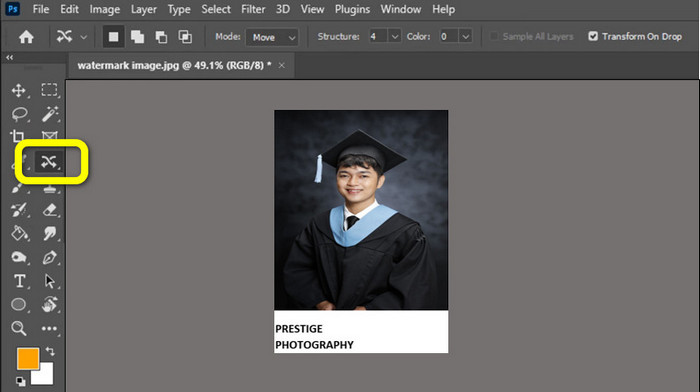
Krok 3: Po vymazání vodoznaku Prestige Portrait přejděte na Soubor > Uložit jako tlačítko pro uložení konečného výstupu.
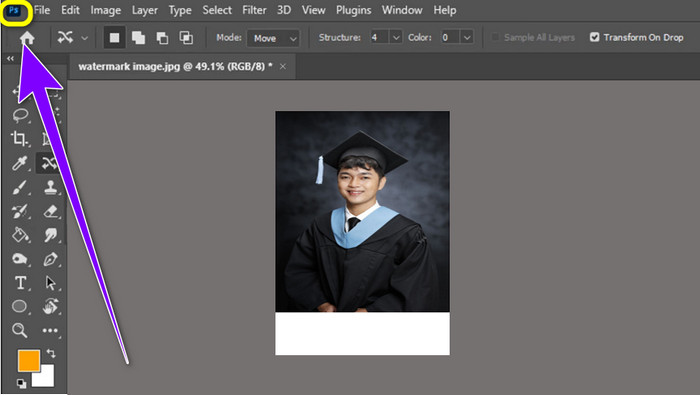
Část 4: Často kladené otázky o odstraňování vodoznaků z Prestige Portraits
1. Jaká je výhoda odstranění vodoznaků z Prestige Portraits?
Odstraněním vodoznaků z Prestige Portraits může být vaše portrétní fotografie čistá a rafinovaná. Fotografie si tak můžete prohlédnout bez rušivých prvků.
2. Co by mělo obsahovat vodoznak?
Při vkládání vodoznaku na fotografii jej musíte umístit do oblasti, která neruší a nenarušuje zobrazení obrázku. Musíte také použít malou velikost, ne příliš velkou, aby to neovlivnilo samotný obrázek.
3. Mohu odstranit vodoznaky z Prestige Portraits pomocí telefonu?
Ano můžeš. Do svých telefonů si musíte stáhnout odstraňovač vodoznaku, jako je Video Eraser, PicLab, Touch ReTouch a další. Pomocí těchto nástrojů můžete rychle vymazat vodoznaky z Prestige Portraits.
Závěr
Jak vidíte, existují různé metody, které se můžete naučit jak odstranit vodoznak z Prestige Portrait pomocí výše uvedených aplikací. Pokud si však vyberete nejúčinnější odstraňovač vodoznaků Prestige Portrait, FVC Free Watermark Remover je pro tebe.



 Video Converter Ultimate
Video Converter Ultimate Screen Recorder
Screen Recorder



